ほかのタブグループへ切り替える方法は2つある!
タブグループを作成すれば、SafariでのWeb検索の効率がアップします。実は、表示するタブグループを切り替える方法は2つありますので、その方法を、ここでしっかり覚えておきましょう。
ひとつめは、Safari画面の下部にあるタブアイコンを長押して表示されるタブグループで、グループを選択する方法です。
タブアイコン長押しで切り替える手順
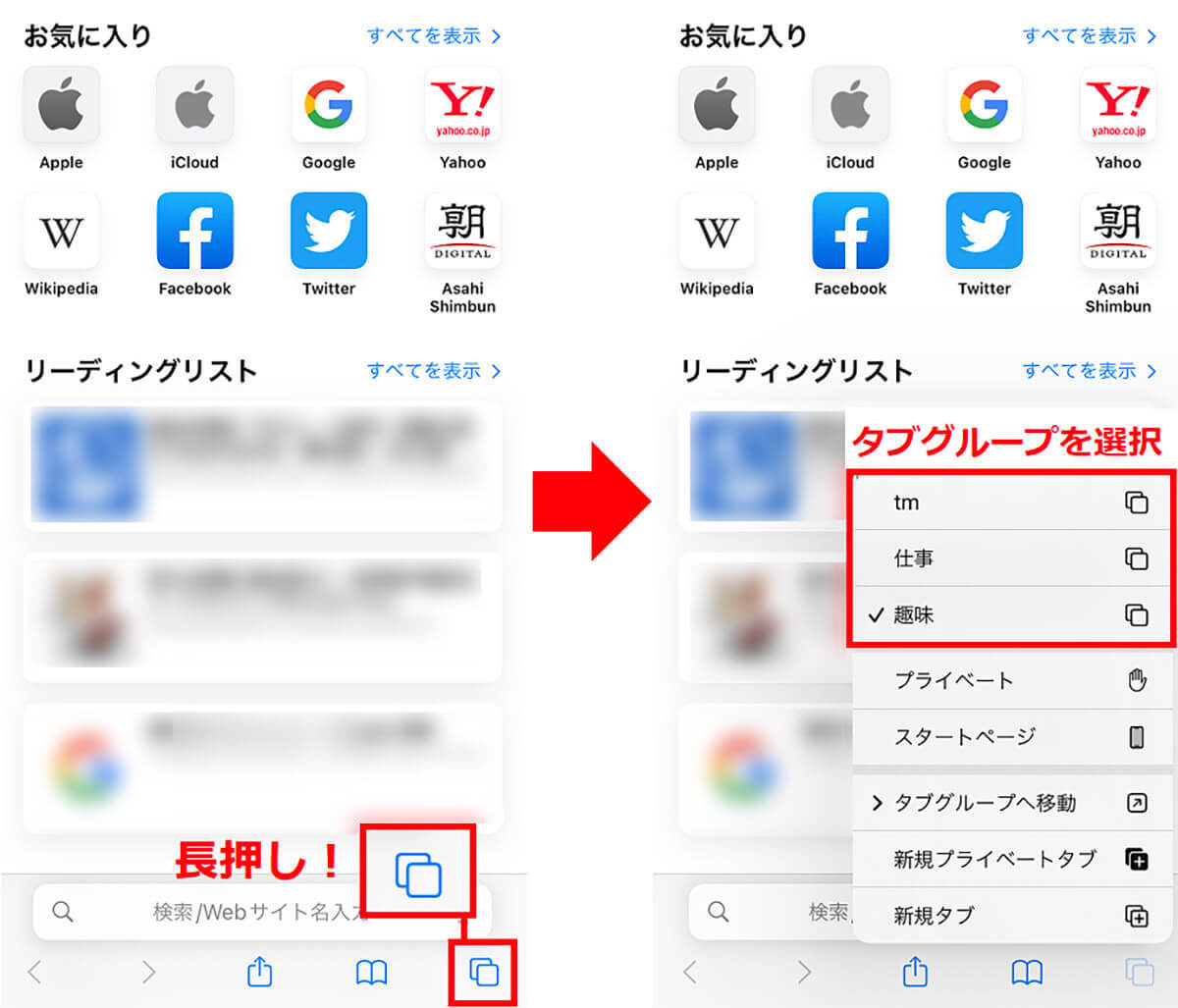
(画像=Safariを開きタブアイコンを長押しします(左写真)。メニューが表示されたら、開きたいタブグループを選択しましょう(右写真)、『オトナライフ』より 引用)
もうひとつの方法は、タブグループ画面から切り替える方法です。
こちらは、Safariのタブアイコンをタップして画面下にあるタブグループ名を選択。表示されたタブグループをタップして切り替える方法になります。
タブグループ画面から切り替える手順
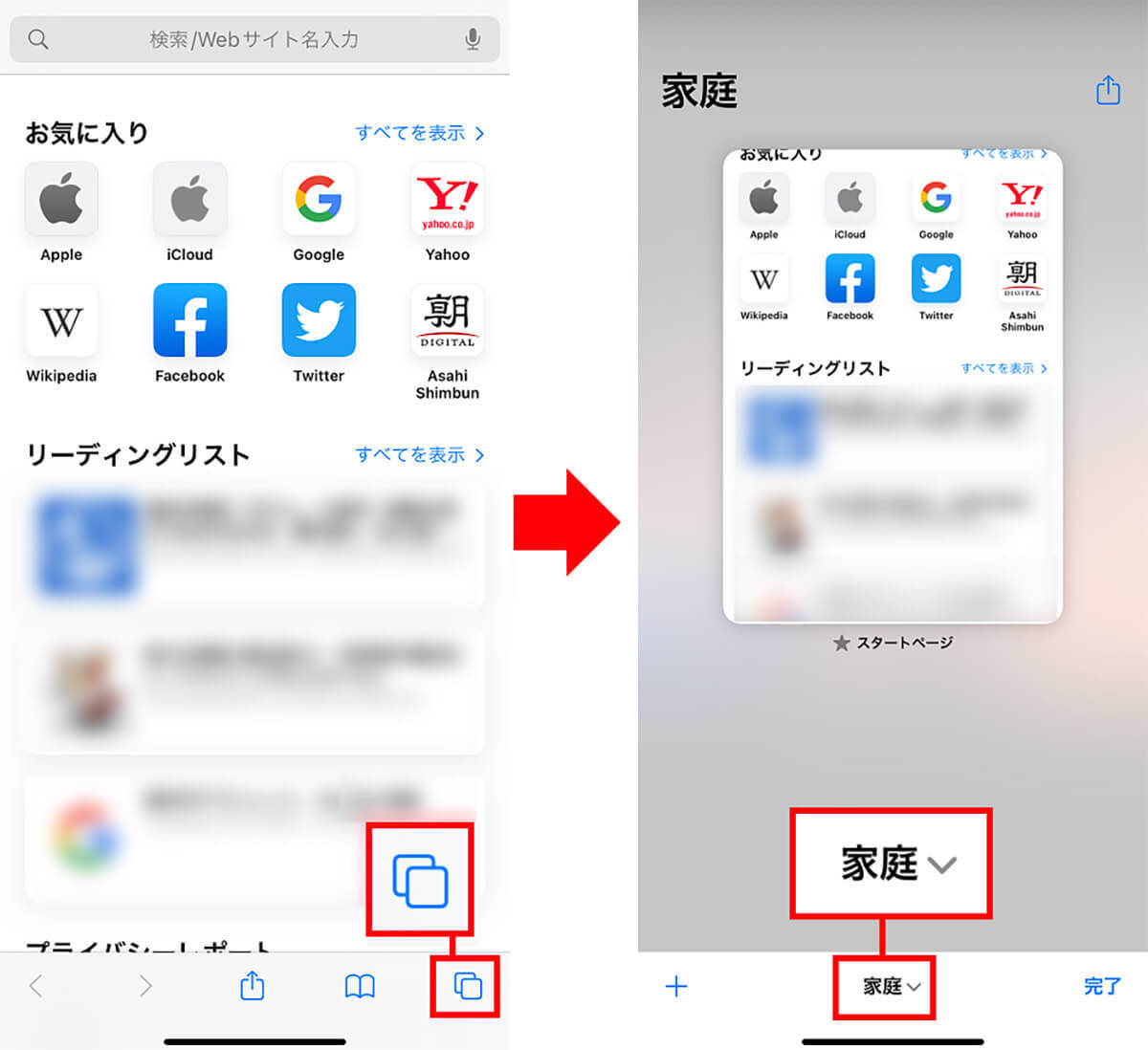
(画像=まず、画面右下のタブアイコンをタップします(左写真)。次に画面下部のタブグループ名を選択しましょう(右写真)、『オトナライフ』より 引用)
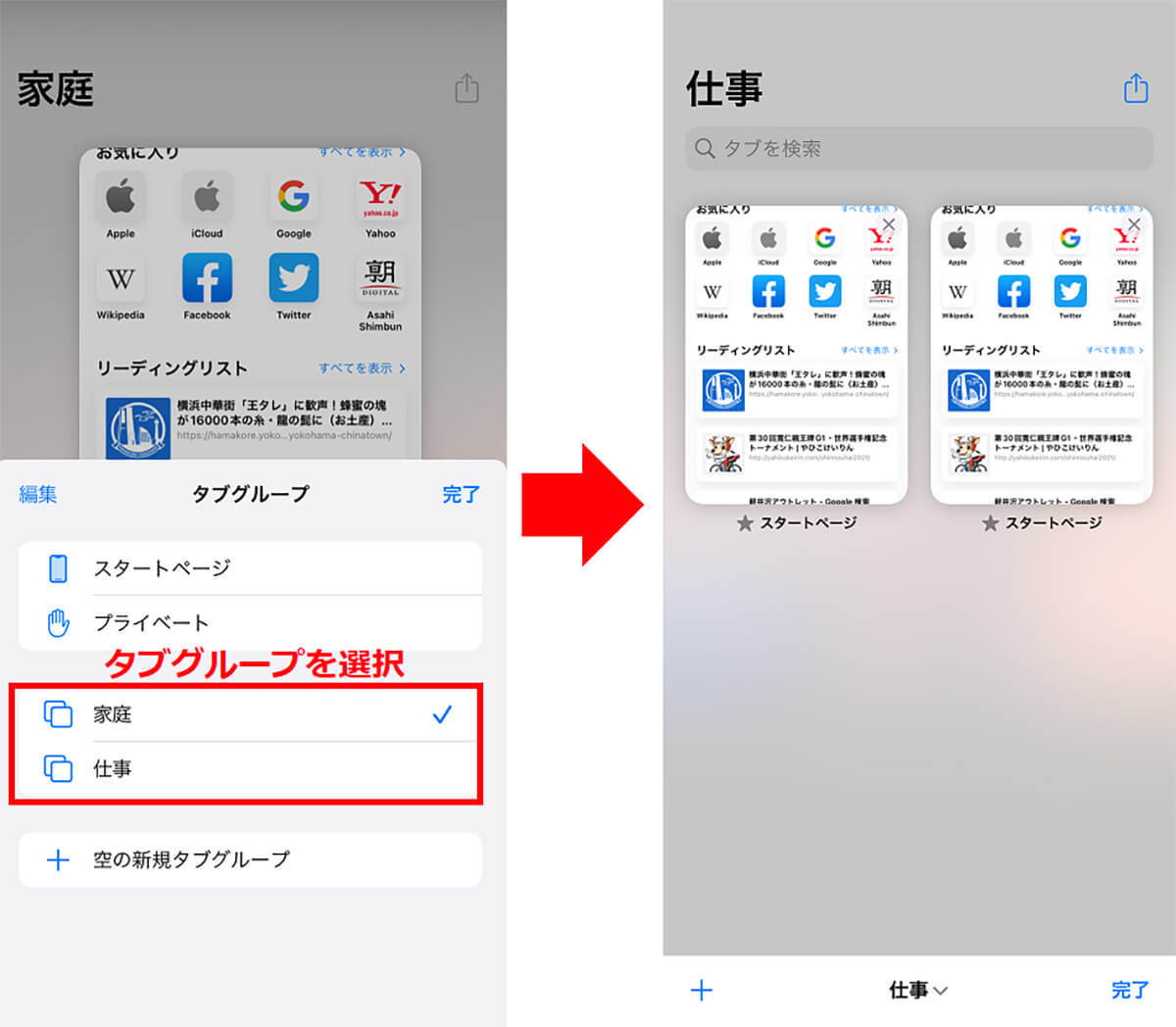
(画像=開きたいタブグループを選択したら(左写真)、タブグループの切り替えは完了です(右写真)、『オトナライフ』より 引用)
不要になったタブグループは削除しよう
ここまで、タブグループの作成方法や切り替え方法を説明してきましたが、タブグループを作りすぎると、逆にゴチャゴチャして分かりにくくなってしまいます。
やはり、あまり使わなくなったタブグループは、削除してスッキリした状態にしておくほうがいいでしょう。
そこで、ここからはタブグループの削除方法について解説していきます。タブグループを削除したいときは、まず、Safariのタブグループを開きます。
次に、メニューが表示されたら「編集」をタップして、削除したいタブグループの右側に表示されている「…」を押しましょう。
すると「削除」というタブが表示されますので、これをタップすればOKです。
タブグループを削除する手順
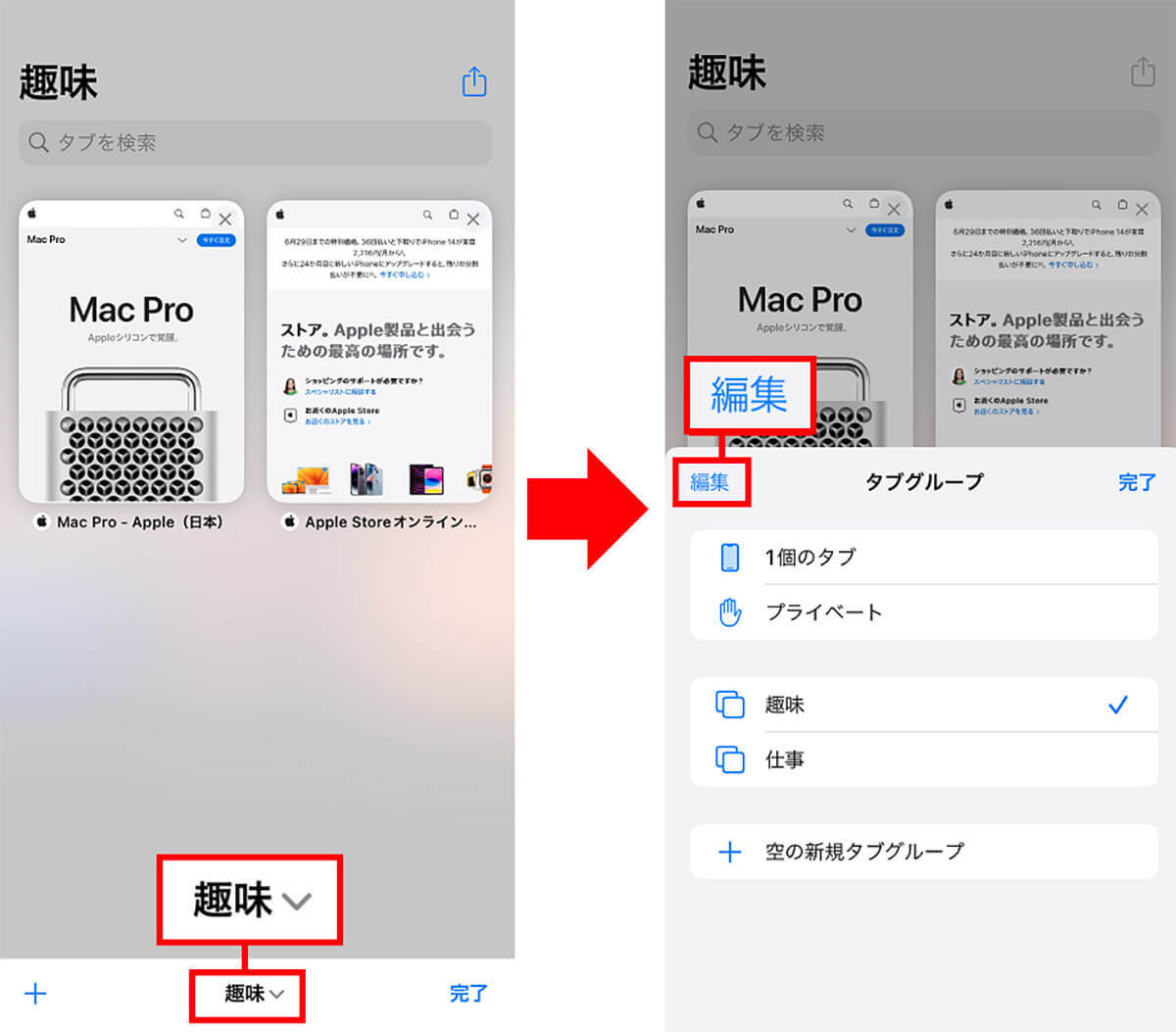
(画像=まず、Safariでタブグループを開き、タブグループの名前部分をタップします(左写真)。次に「編集」を選択しましょう(右写真)、『オトナライフ』より 引用)
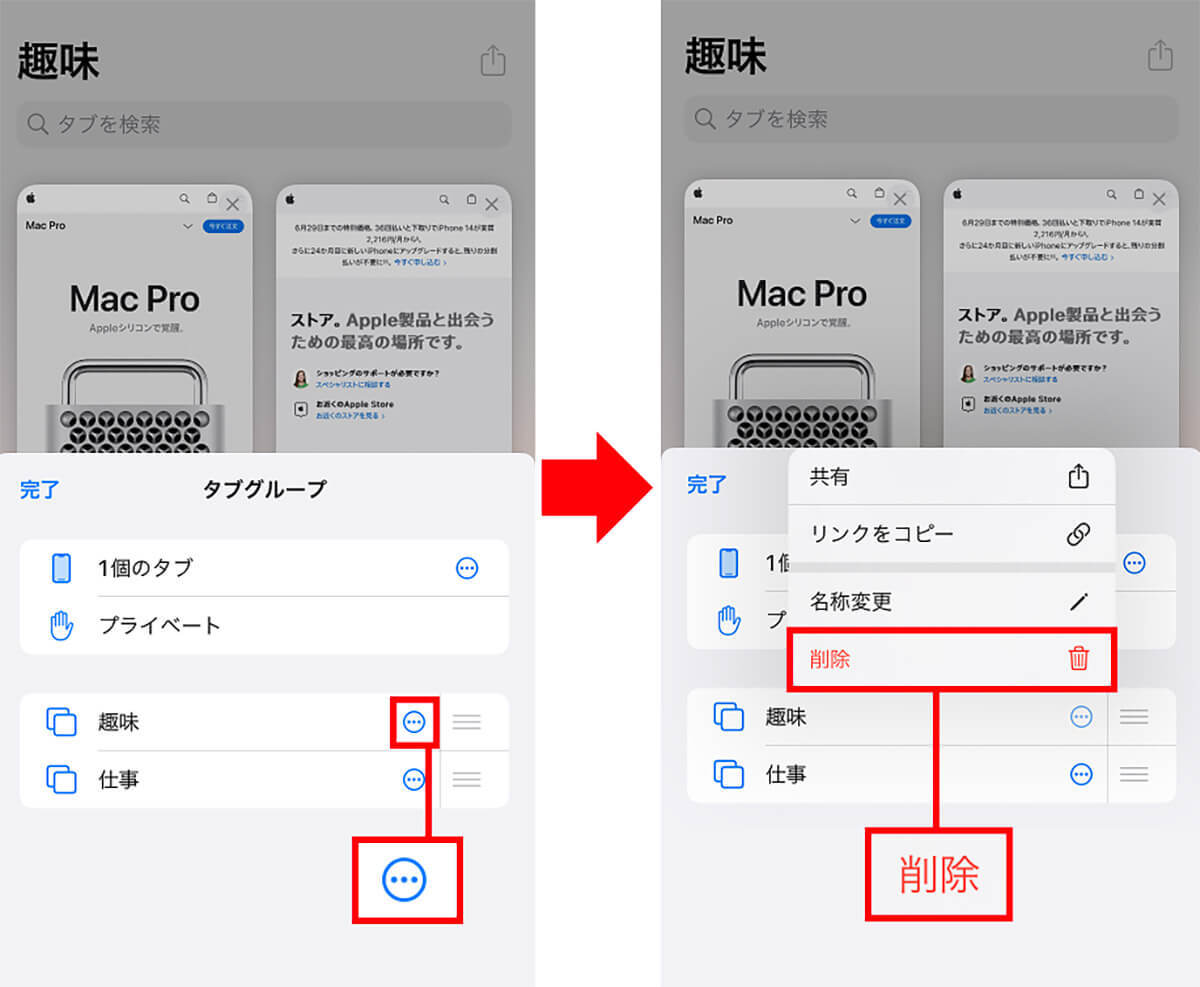
(画像=削除したいタブグループの右にある「…」をタップします(右写真)。続いて「削除」を選択しましょう(左写真)、『オトナライフ』より 引用)
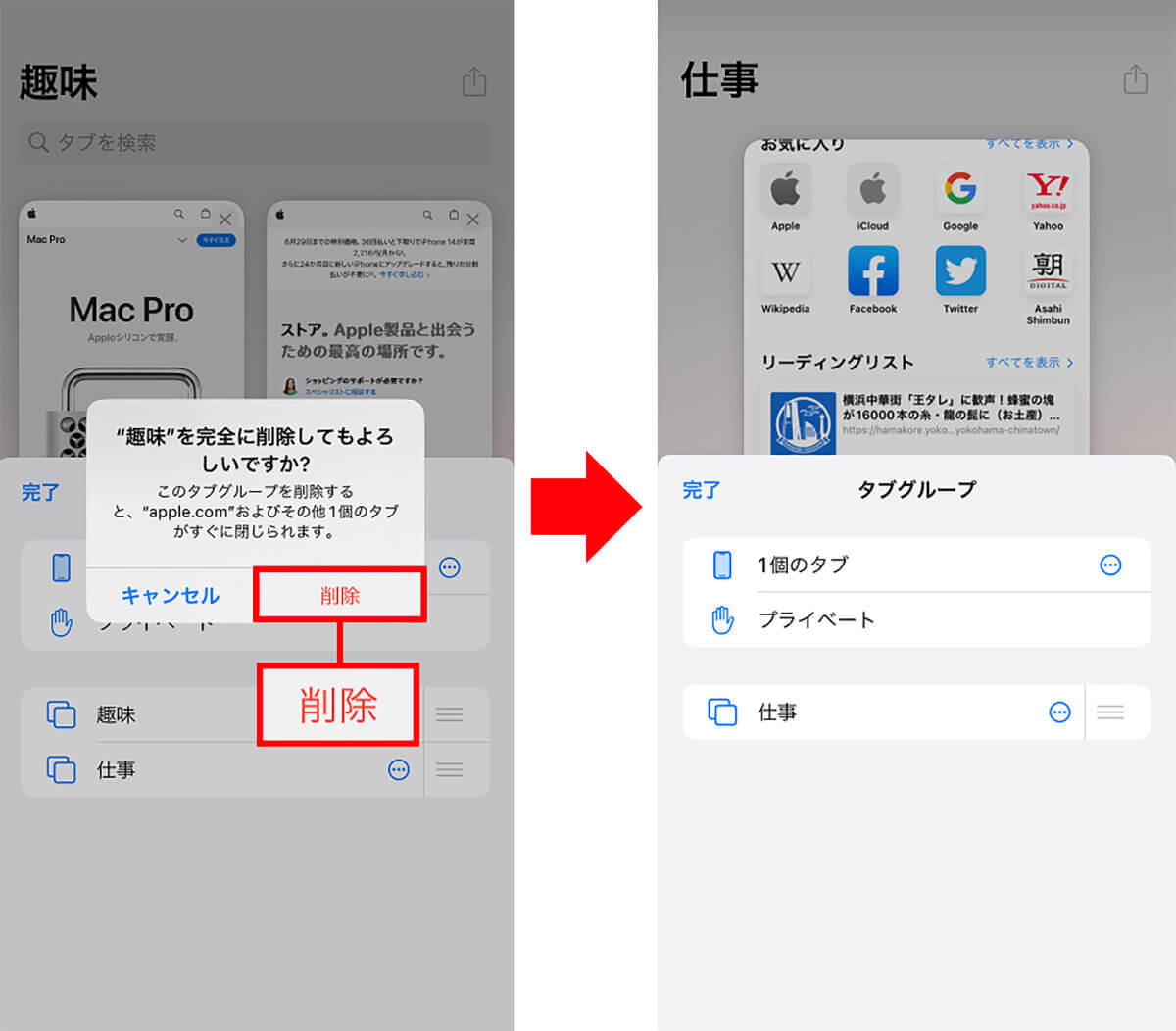
(画像=確認メッセージが表示されたら「削除」を選択します(右写真)。これでタブグループの削除は完了しました(左写真)、『オトナライフ』より 引用)









































